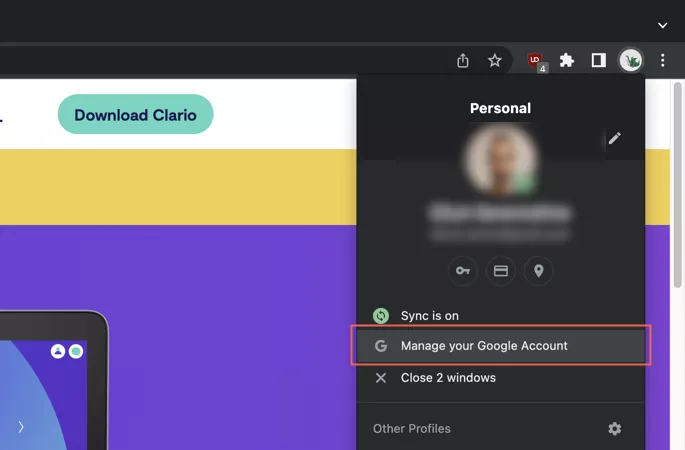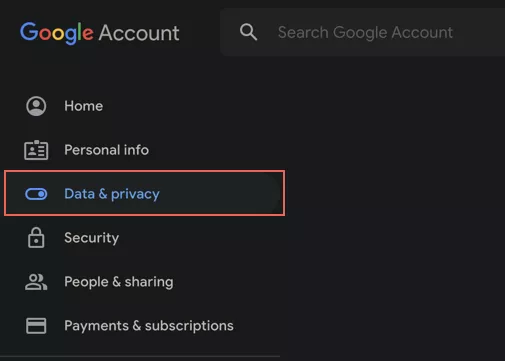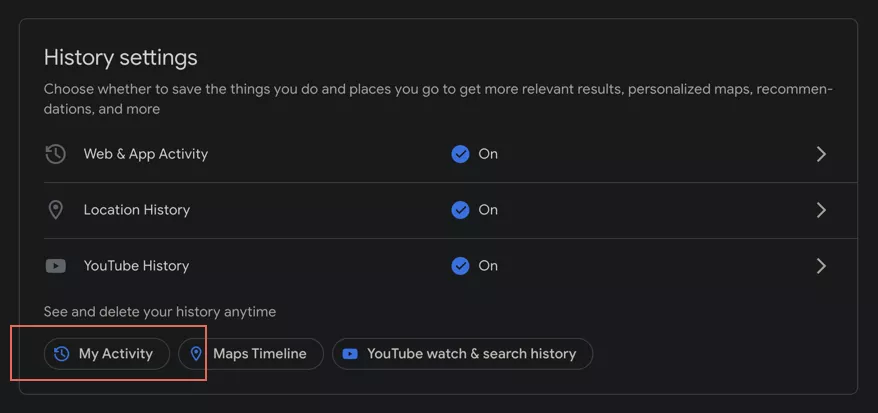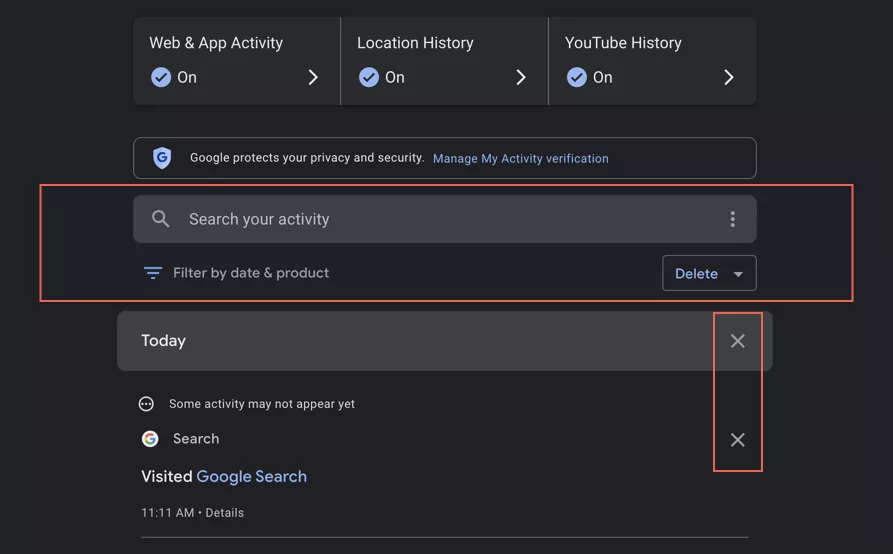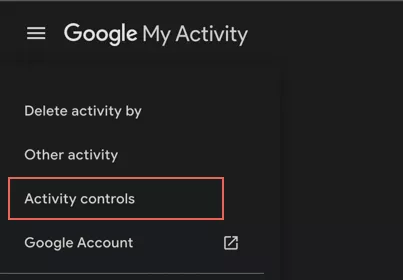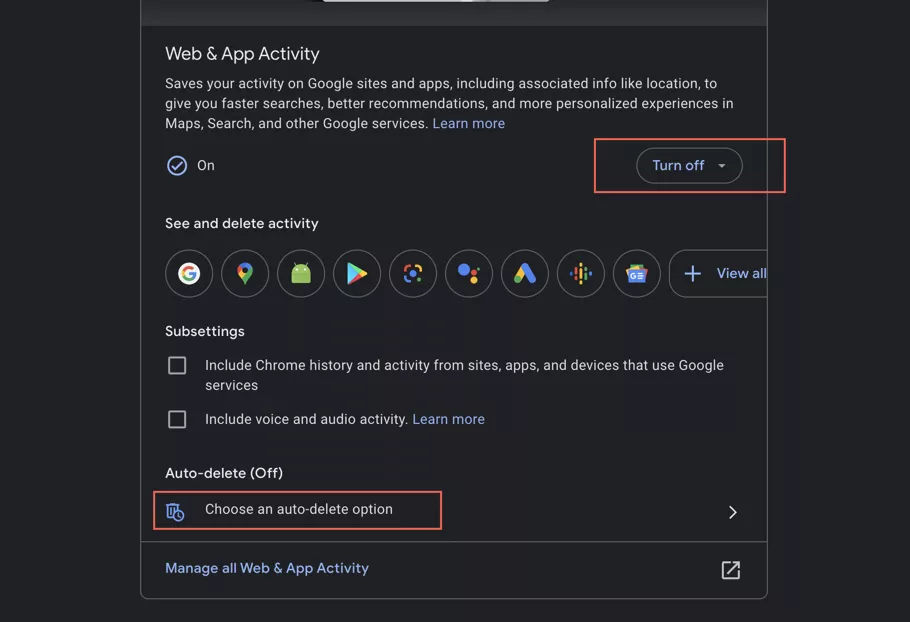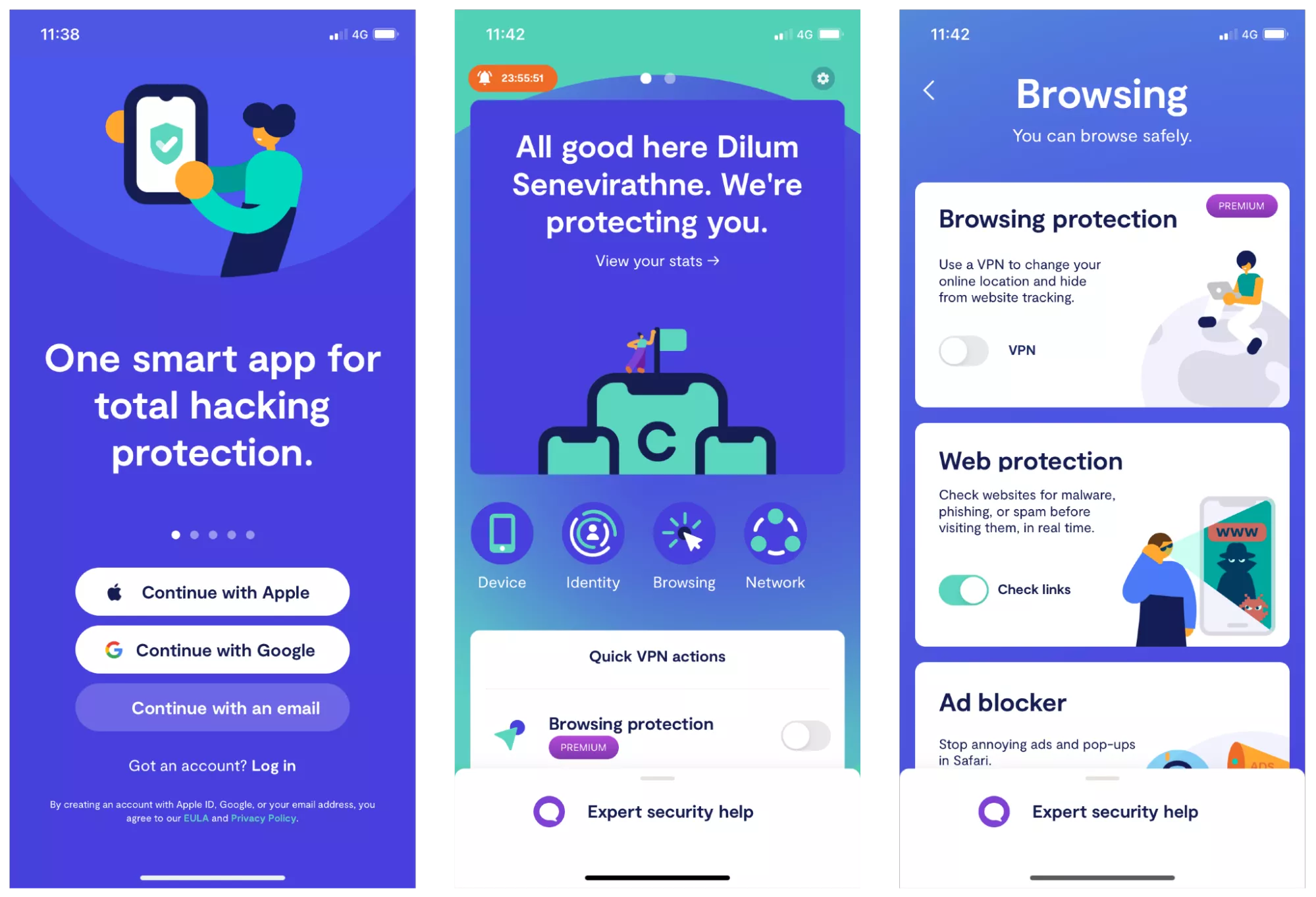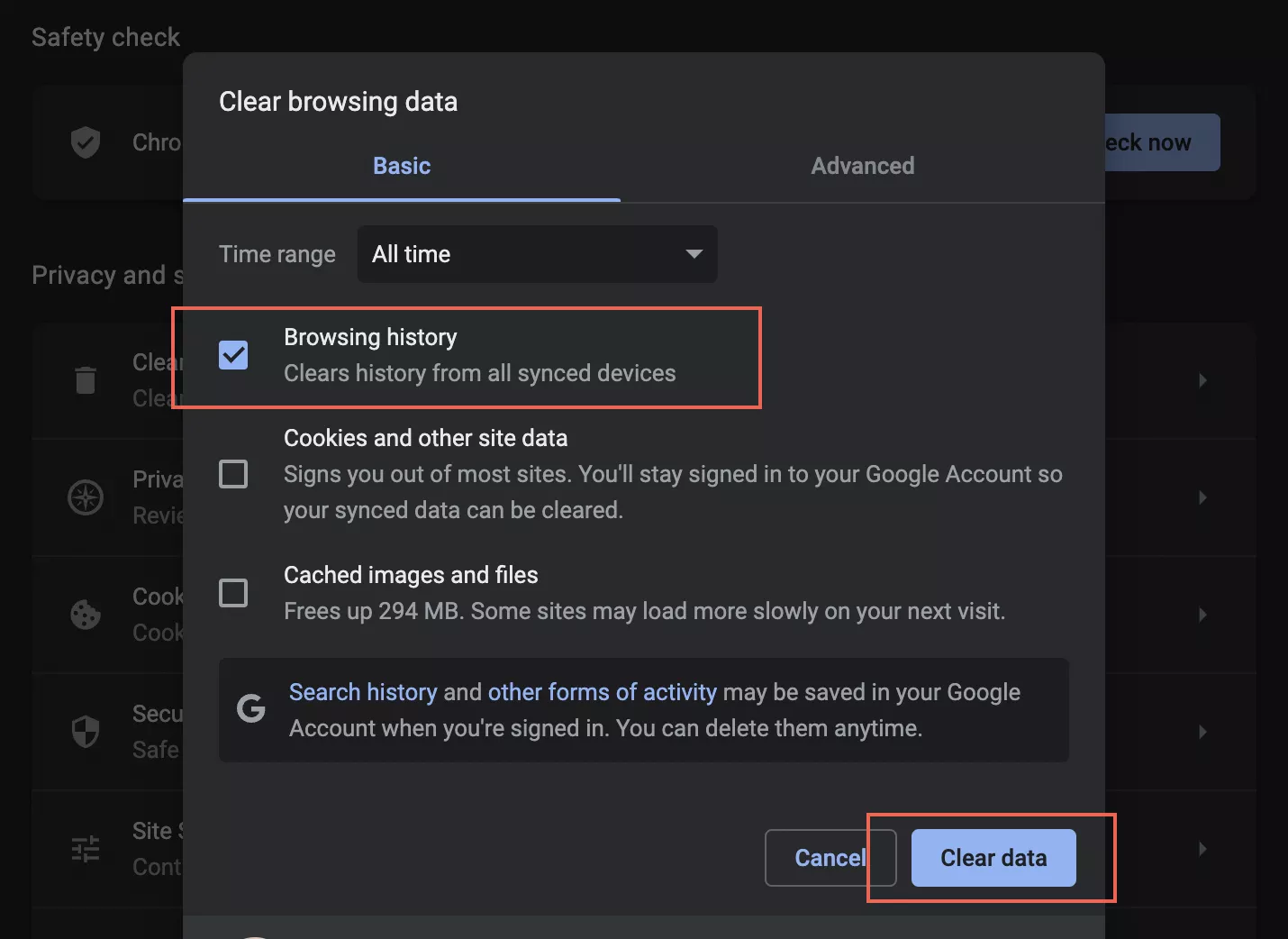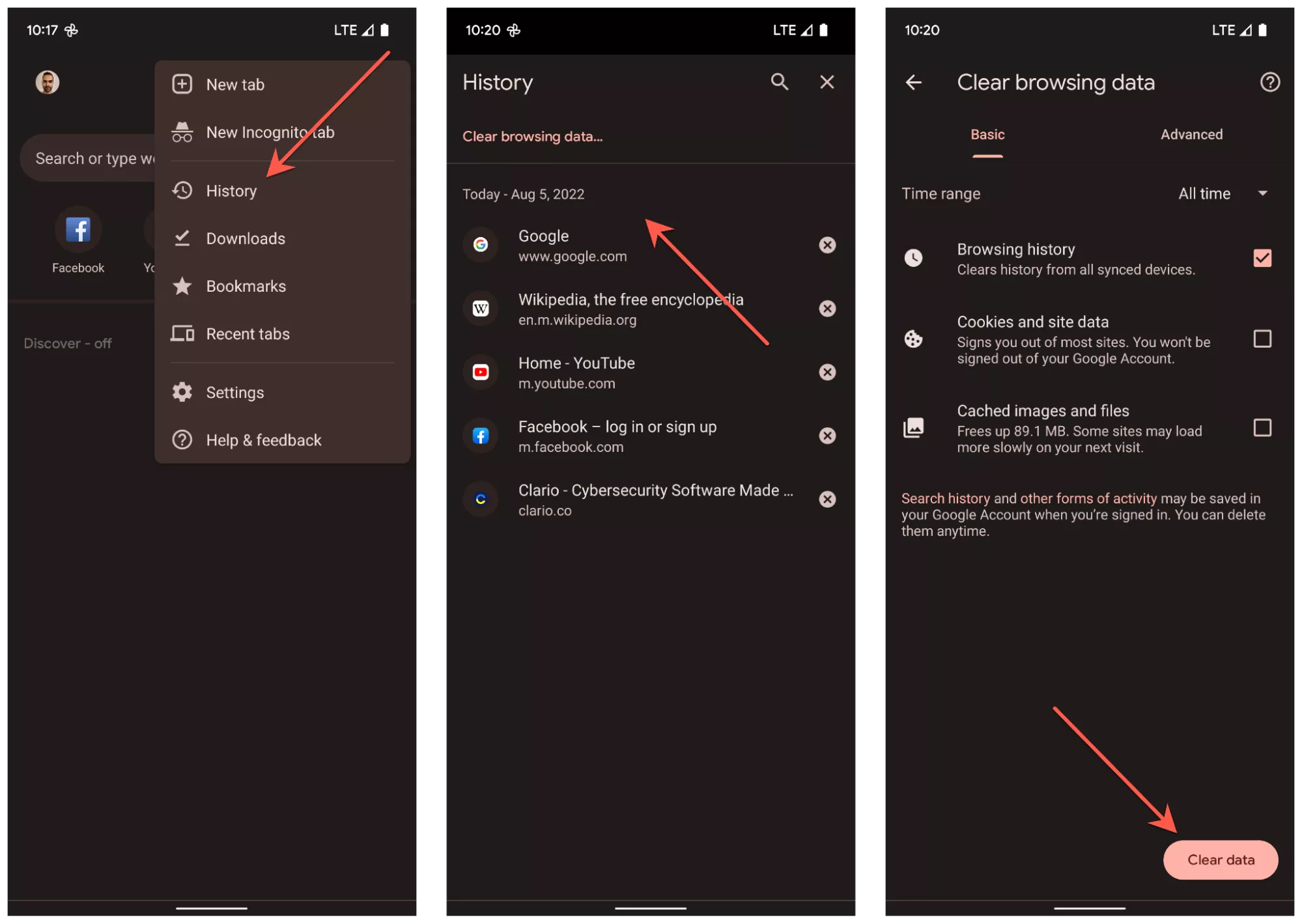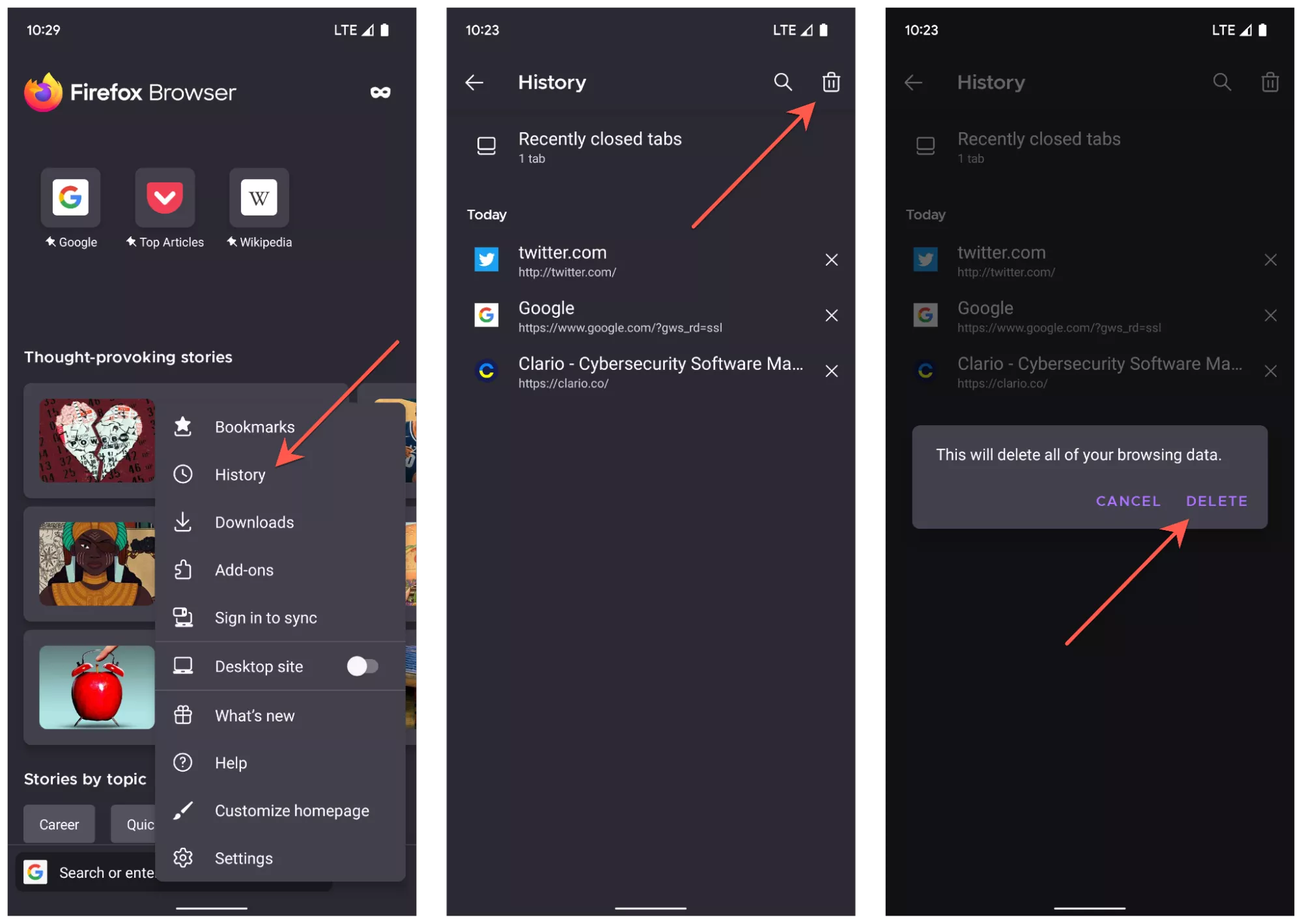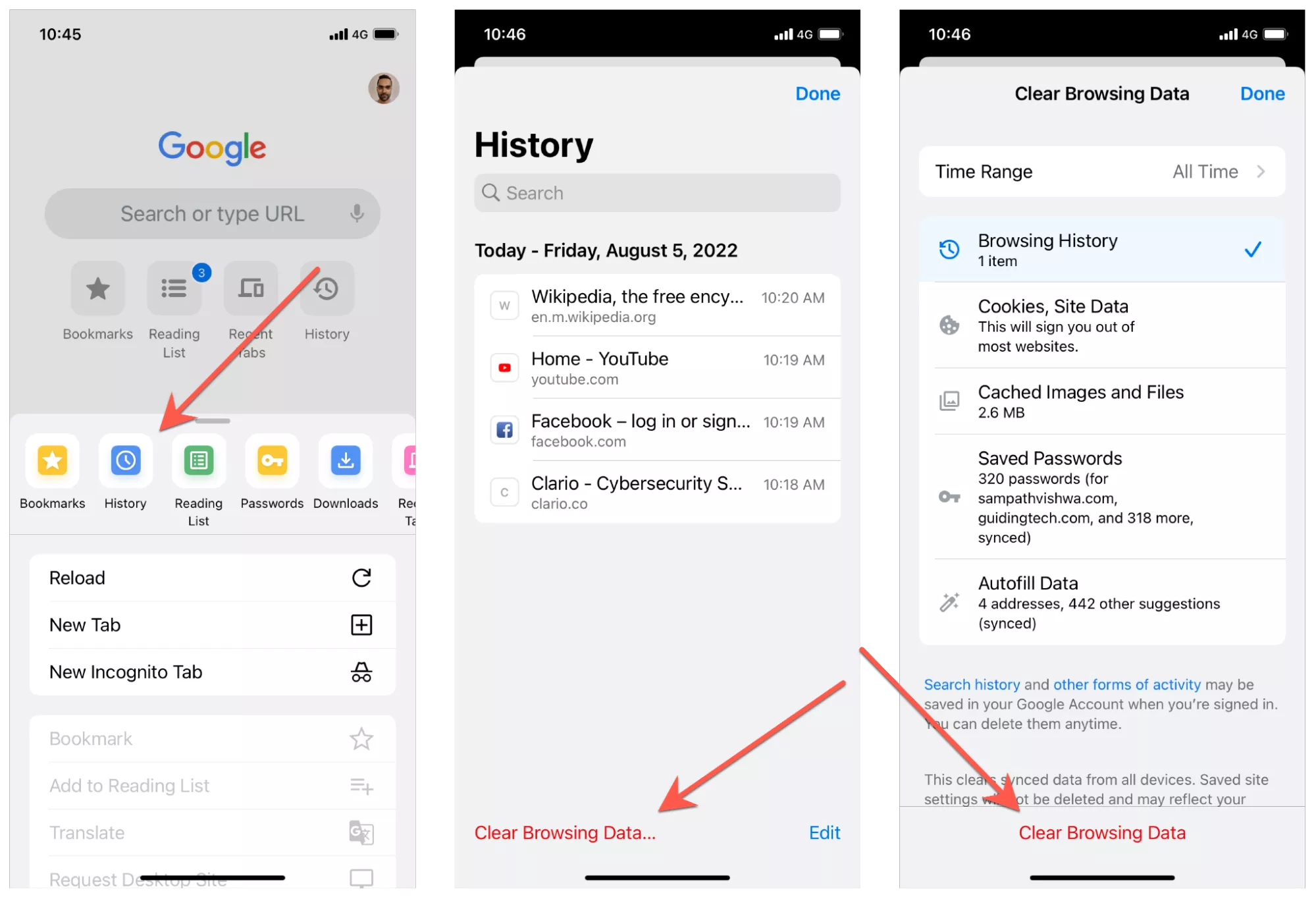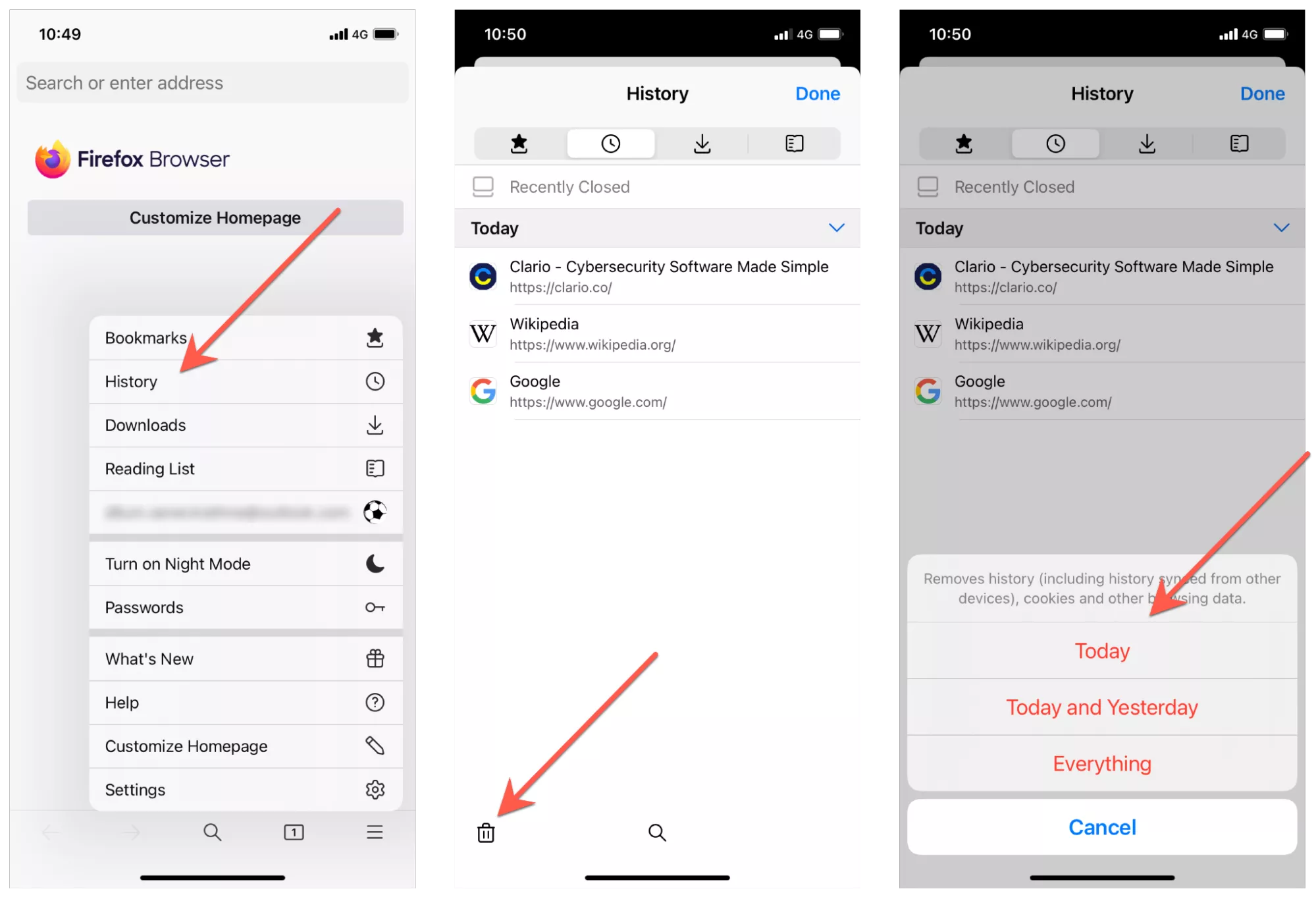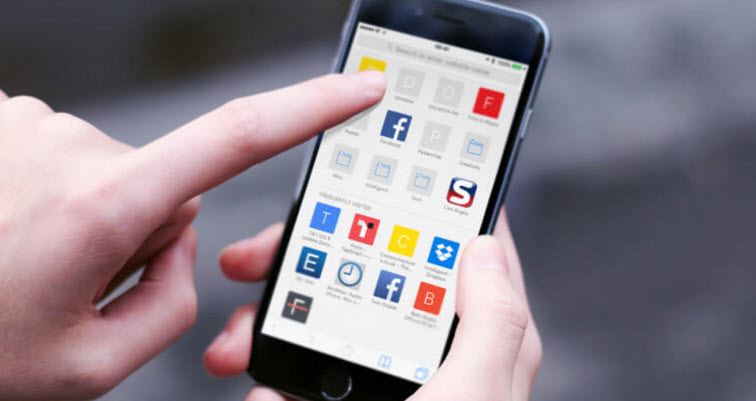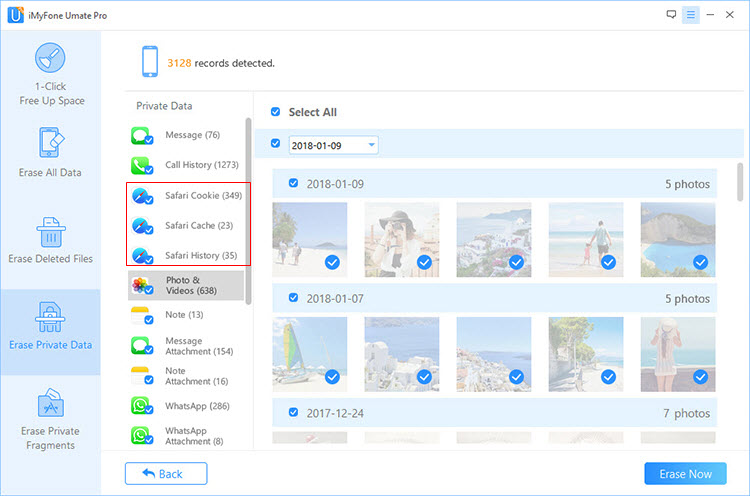Η ιστορία διαγράφει για πάντα
Η εκκαθάριση της ιστορίας του προγράμματος περιήγησής σας το διαγράφει πραγματικά
Με την πάροδο του χρόνου, το πρόγραμμα περιήγησής σας και το Google συλλέγουν πολλές πληροφορίες σχετικά με εσάς και τις συνήθειες περιήγησής σας. Εάν δεν έχετε θέσει σε εφαρμογή μέτρα για να αποφύγετε την ανταλλαγή ιδιωτικών δεδομένων, η εκκαθάριση του ιστορικού αναζήτησης του υπολογιστή σας μπορεί να δικαιολογηθεί. Θα θελήσετε επίσης να καταργήσετε πληροφορίες που έχει συγκεντρώσει η Google στον διακομιστή της. Επιπλέον, για να αποφύγετε οποιαδήποτε μελλοντική υπεράσπιση, χρησιμοποιήστε την εφαρμογή ασφαλείας πολλαπλών ρυθμίσεων του Clario για να προστατεύσετε το ιδιωτικό σας προσωπικό online.
Πώς να διαγράψετε το ιστορικό περιήγησης από τον υπολογιστή σας και το google
Με την πάροδο του χρόνου, το πρόγραμμα περιήγησής σας και το Google συλλέγουν πολλές πληροφορίες σχετικά με εσάς και τις συνήθειες περιήγησής σας. Εάν δεν έχετε θέσει σε εφαρμογή μέτρα για να αποφύγετε την ανταλλαγή ιδιωτικών δεδομένων, η εκκαθάριση του ιστορικού αναζήτησης του υπολογιστή σας μπορεί να δικαιολογηθεί. Θα θελήσετε επίσης να καταργήσετε πληροφορίες που έχει συγκεντρώσει η Google στον διακομιστή της. Επιπλέον, για να αποφύγετε οποιαδήποτε μελλοντική υπεράσπιση, χρησιμοποιήστε την εφαρμογή ασφαλείας πολλαπλών ρυθμίσεων του Clario για να προστατεύσετε το ιδιωτικό σας προσωπικό online.
Πίνακας περιεχομένων
- Ποιες πληροφορίες αποθηκεύονται από το πρόγραμμα περιήγησής σας?
- Ιστορικό λήψης
- Μπισκότα
- Προσωρινές εικόνες και αρχεία
- Κωδικοί πρόσβασης και άλλα δεδομένα σύνδεσης
- Δεδομένα φόρμας αυτόματης
- Ρυθμίσεις τοποθεσίας
- Διαγραφή ιστορικού αναζήτησης από τον λογαριασμό σας στο Google
- Ιδιωτική περιήγηση με Clario
- Πώς να καθαρίσετε το ιστορικό αναζήτησης και τα δεδομένα σας στον υπολογιστή και το Mac
- Διαγράψτε το ιστορικό Chrome και Firefox
- Καθαρίστε το ιστορικό σαφάρι
- Πώς να διαγράψετε το ιστορικό αναζήτησης Google στο Android
- Διαγραφή ιστορικού χρωμίου
- Διαγραφή ιστορικού Firefox
- Πώς να αφαιρέσετε το ιστορικό αναζήτησης Google στο iOS
- Διαγραφή ιστορικού χρωμίου
- Διαγραφή ιστορικού σαφάρι
- Διαγραφή ιστορικού Firefox
Ποιες πληροφορίες αποθηκεύονται από το πρόγραμμα περιήγησής σας?
Η εκκαθάριση του ιστορικού αναζήτησης διαγράφει μόνο τη λίστα των ιστότοπων και των σελίδων που επισκεφθήκατε. Τι άλλο παρακολουθεί το πρόγραμμα περιήγησής σας? Για παράδειγμα, για να το διαπιστώσετε στο Google Chrome, πατήστε Ctrl + Shift + Delete (Windows) ή CMD + Shift + Delete (MacOS), και μεταβείτε στο Προχωρημένος αυτί.
Ιστορικό λήψης
Αυτή είναι μόνο η λίστα αρχείων που εσείς’που κατεβάστηκαν; Όχι τα ίδια τα αρχεία. Το’εκεί για να σας βοηθήσουμε να ανοίξετε γρήγορα αρχεία εάν έχετε πρόβλημα να τα βρείτε στον υπολογιστή σας. Μπορείτε επίσης να το χρησιμοποιήσετε για αρχεία redownload.
Μπισκότα
Αυτά τα νόστιμα κομμάτια κειμένου δίνουν πληροφορίες ιστοσελίδων σχετικά με τις προτιμήσεις του ιστότοπού σας, σας κρατούν συνδεδεμένους και Βοηθήστε να διασφαλίσετε ότι το καλάθι αγορών σας είναι γεμάτο ακόμη και αν κλείσετε τυχαία την καρτέλα.
Ωστόσο, τα cookies δεν είναι τόσο απλά (ή όσο αβλαβής) Όπως αρχικά φαίνεται. Υπάρχουν επίσης μπισκότα τρίτων μερών Παρακολουθήστε τη συμπεριφορά σας σε πολλούς ιστότοπους Για να σας δείξω εξατομικευμένες διαφημίσεις. Συχνά τοποθετούνται στις διαφημίσεις που βλέπετε σε έναν ιστότοπο και όχι στον ιστότοπο’Ο ίδιος ο κώδικας.
Συνολικά, τα μπισκότα τρίτων είναι εκείνες που κατηγορούν για να σας δείξουν πράγματα που σας ενδιαφέρει προηγουμένως σε σχεδόν κάθε ιστότοπο ή εφαρμογή που ανοίγετε.
Προσωρινές εικόνες και αρχεία
Η κρυφή μνήμη σας περιέχει τοπικά αντίγραφα εικόνων και άλλων στοιχείων που κάνουν τη διαδικασία φόρτωσης σελίδας πιο γρήγορα. Έτσι κάθε φορά που ανοίγετε μια ιστοσελίδα, εσείς’Έχετε ήδη επισκεφθεί, το πρόγραμμα περιήγησής σας τραβάει εικόνες ιστότοπου από την προσωρινή μνήμη αντί να τα κατεβάσετε ξανά.
Ωστόσο, εάν είστε σπασμένοι για αποθήκευση, η εκκαθάριση της προσωρινής μνήμης του προγράμματος περιήγησης βοηθά στην απελευθέρωση ενός μεγάλου τμήματος του χώρου και βελτιώνει την απόδοση της γενικής συσκευής.
Κωδικοί πρόσβασης και άλλα δεδομένα σύνδεσης
Πολλά προγράμματα περιήγησης διαθέτουν ενσωματωμένο διαχειριστή κωδικού πρόσβασης. Εσείς’Πιθανότατα είδε ότι κάθε φορά που συνδέεστε σε έναν νέο ιστότοπο, το πρόγραμμα περιήγησής σας σας ρωτάει αν πρέπει να αποθηκεύσει τα διαπιστευτήριά σας σε μια εσωτερική βάση δεδομένων για μεταγενέστερη χρήση. Εάν συμφωνείτε, το πρόγραμμα περιήγησης θα συμπληρώσει αυτόματα μια φόρμα σύνδεσης με τα διαπιστευτήριά σας την επόμενη φορά που θα επισκεφθείτε τον ιστότοπο. Το ίδιο ισχύει και για δεδομένα φόρμας αυτόματης.
Δεδομένα φόρμας αυτόματης
Το AutoFill χρησιμοποιείται για την αυτόματη συμπλήρωση δεδομένων που έχουν αποθηκευτεί αυτόματα, όπως τα στοιχεία επικοινωνίας ή τα στοιχεία της πιστωτικής κάρτας σας. Ωστόσο, όταν αλλάζετε την πιστωτική σας κάρτα ή μετακινείτε σε άλλη διεύθυνση, εσείς’θα χρειαστεί να καταργήσετε τα ξεπερασμένα δεδομένα από το πρόγραμμα περιήγησής σας.
Ρυθμίσεις τοποθεσίας
Αυτά περιλαμβάνουν τα δικαιώματα που δίνετε ιστοσελίδες, όπως η εμφάνιση ή η διακοπή των αναδυόμενων παραθύρων, επιτρέποντας τη χρήση κάμερας ή/και μικροφώνου και πολλά άλλα.
Εκτός από αυτό, μπορεί ακόμα να υπάρχουν μερικά ειδικές ιδιότητες του προγράμματος περιήγησης, όπως τα δεδομένα εκκαθάρισης φιλοξενούμενων εφαρμογών στο πρόγραμμα περιήγησης Google Chrome. Αυτό αναφέρεται σε δεδομένα από τις εφαρμογές που έχετε προσθέσει από το κατάστημα Web Chrome.
Εντάξει, έτσι εσύ’Διαγράψατε το ιστορικό του προγράμματος περιήγησής σας. Και τώρα πρέπει να βρείτε κάτι στην ιστορία εσείς’διαγράφηκε … κλασικό λάθος!
Πώς ελέγχετε το ιστορικό αναζήτησης μετά από αυτό’διαγράφηκαν? Αν εσύ’χρησιμοποιώντας το Google Chrome και έχετε συνδεθεί στο λογαριασμό σας στο Google πριν διαγράψετε το ιστορικό αναζήτησης Google, απλά μεταβείτε στο Google.com/ιστορικό και ελέγξτε τι εσείς’έχουν περιηγηθεί και πότε. Αυτός είναι ο τόπος όπου τα αποτελέσματα της περιήγησής σας παραμένουν ανέγγιχτα, ακόμη και αν αφαιρέσετε το ιστορικό αναζήτησης.
Διαγραφή ιστορικού αναζήτησης από τον λογαριασμό σας στο Google
Η διαγραφή του ιστορικού αναζήτησης δεν αφαιρεί όλα τα ίχνη της διαδικτυακής σας δραστηριότητας. Είναι σημαντικό να καταργήσετε το ιστορικό αναζήτησης από τον λογαριασμό σας στο Google. Εδώ είναι:
- Συνδεθείτε στον λογαριασμό σας στο Google.
- Μεταβείτε στη σελίδα ελέγχου δραστηριότητας του λογαριασμού σας στο Google.
- Κάτω από τη δραστηριότητα “Web & App,” Κάντε κλικ στην επιλογή “Διαχείριση δραστηριότητας.«
- Στην επόμενη σελίδα, κάντε κλικ στις τρεις κουκκίδες στην επάνω δεξιά γωνία και επιλέξτε “Διαγραφή δραστηριότητας από” από το αναπτυσσόμενο μενού.
- Επιλέξτε το χρονικό εύρος για το οποίο θέλετε να διαγράψετε το ιστορικό αναζήτησης και κάντε κλικ στο “Διαγραφή.«
- Επιβεβαιώστε τη διαγραφή κάνοντας κλικ ξανά “Διαγραφή”.
Αυτό θα διαγράψει το ιστορικό αναζήτησης από τον λογαριασμό σας στο Google. Λάβετε υπόψη ότι μπορεί να χρειαστεί λίγος χρόνος για να τεθούν σε ισχύ οι αλλαγές σε όλες τις συσκευές και τις υπηρεσίες.
Ιδιωτική περιήγηση με Clario
Εάν θέλετε να περιηγηθείτε στον ιστό χωρίς να αφήσετε ίχνη, μπορείτε να χρησιμοποιήσετε τη λειτουργία ιδιωτικής περιήγησης. Η ιδιωτική περιήγηση, επίσης γνωστή ως Mode Incognito σε ορισμένα προγράμματα περιήγησης, εμποδίζει το πρόγραμμα περιήγησής σας να αποθηκεύει οποιαδήποτε δεδομένα σχετικά με τη συνεδρία περιήγησης σας. Δείτε πώς μπορείτε να ενεργοποιήσετε την ιδιωτική περιήγηση στα δημοφιλή προγράμματα περιήγησης:
- Google Chrome: Κάντε κλικ στις τρεις κουκίδες στην επάνω δεξιά γωνία και, στη συνέχεια, επιλέξτε “Νέο παράθυρο Incognito.«
- Mozilla Firefox: Κάντε κλικ στις τρεις γραμμές στην επάνω δεξιά γωνία και, στη συνέχεια, επιλέξτε “Νέο ιδιωτικό παράθυρο.«
- Σαφάρι: Κάντε κλικ στο “Αρχείο” στο επάνω μενού και, στη συνέχεια, επιλέξτε “Νέο ιδιωτικό παράθυρο.«
- Microsoft Edge: Κάντε κλικ στις τρεις τελείες στην επάνω δεξιά γωνία και, στη συνέχεια, επιλέξτε “Νέο παράθυρο Inprivate.«
Όταν ολοκληρώσετε την περιήγηση σε ιδιωτική λειτουργία, απλά κλείστε το ιδιωτικό παράθυρο για να διαγράψετε όλα τα δεδομένα που σχετίζονται με αυτήν τη συνεδρίαση.
Πώς να καθαρίσετε το ιστορικό αναζήτησης και τα δεδομένα σας στον υπολογιστή και το Mac
Εάν θέλετε να καθαρίσετε το ιστορικό αναζήτησης και άλλα δεδομένα περιήγησης από τον υπολογιστή σας, ακολουθήστε αυτά τα βήματα:
- Google Chrome:
- Κάντε κλικ στις τρεις τελείες στην επάνω δεξιά γωνία και, στη συνέχεια, επιλέξτε “Ιστορικό.«
- Στην αριστερή πλευρά, κάντε κλικ στην επιλογή “Καθαρίστε τα δεδομένα περιήγησης.«
- Επιλέξτε το χρονικό εύρος για το οποίο θέλετε να καθαρίσετε τα δεδομένα σας.
- Επιλέξτε τα πλαίσια δίπλα στους τύπους δεδομένων που θέλετε να διαγράψετε.
- Κάντε κλικ στο “Clear Data.«
- Mozilla Firefox:
- Κάντε κλικ στις τρεις γραμμές στην επάνω δεξιά γωνία και, στη συνέχεια, επιλέξτε “Βιβλιοθήκη” και “Ιστορία.«
- Κάντε κλικ στο “Καθαρίστε το πρόσφατο ιστορικό.«
- Επιλέξτε το χρονικό εύρος για το οποίο θέλετε να καθαρίσετε τα δεδομένα σας.
- Επιλέξτε τα πλαίσια δίπλα στους τύπους δεδομένων που θέλετε να διαγράψετε.
- Κάντε κλικ στο “Καθαρίστε τώρα.«
- Σαφάρι:
- Κάντε κλικ στο “Ιστορικό” στο επάνω μενού και, στη συνέχεια, επιλέξτε “Clear History.«
- Επιλέξτε το χρονικό εύρος για το οποίο θέλετε να καθαρίσετε το ιστορικό σας.
- Κάντε κλικ στο “Clear History.«
Πώς να διαγράψετε το ιστορικό αναζήτησης Google στο Android
Εάν χρησιμοποιείτε μια συσκευή Android και θέλετε να διαγράψετε το ιστορικό αναζήτησης Google, ακολουθήστε αυτά τα βήματα:
- Ανοίξτε την εφαρμογή Google στο τηλέφωνο ή το tablet σας Android.
- Πατήστε στην εικόνα του προφίλ σας ή στην αρχική στην επάνω δεξιά γωνία.
- Επιλέξτε “Διαχείριση του λογαριασμού σας στο Google.«
- Πατήστε “Δεδομένα & Εξατομίκευση.«
- Κάτω από τη “δραστηριότητα και το χρονοδιάγραμμα,” πατήστε “τη δραστηριότητά μου.«
- Πατήστε στις τρεις τελείες στην επάνω δεξιά γωνία και, στη συνέχεια, επιλέξτε “Διαγραφή δραστηριότητας από” από το αναπτυσσόμενο μενού.
- Επιλέξτε το χρονικό εύρος για το οποίο θέλετε να διαγράψετε το ιστορικό αναζήτησης και να πατήσετε “Διαγραφή.«
- Επιβεβαιώστε τη διαγραφή πατώντας ξανά “Διαγραφή”.
Διαγραφή ιστορικού χρωμίου
Εάν χρησιμοποιείτε το Google Chrome και θέλετε να διαγράψετε το ιστορικό περιήγησής σας, ακολουθήστε αυτά τα βήματα:
- Ανοίξτε το Chrome και κάντε κλικ στις τρεις κουκκίδες στην επάνω δεξιά γωνία.
- Επιλέξτε “Ιστορικό” από το αναπτυσσόμενο μενού.
- Στην αριστερή πλαϊνή μπάρα, κάντε κλικ στην επιλογή “Καθαρίστε τα δεδομένα περιήγησης.«
- Επιλέξτε το χρονικό εύρος για το οποίο θέλετε να διαγράψετε το ιστορικό σας.
- Επιλέξτε τα πλαίσια δίπλα στους τύπους δεδομένων που θέλετε να διαγράψετε.
- Κάντε κλικ στο “Clear Data.«
Διαγραφή ιστορικού Firefox
Εάν χρησιμοποιείτε το Mozilla Firefox και θέλετε να διαγράψετε το ιστορικό περιήγησής σας, ακολουθήστε αυτά τα βήματα:
- Ανοίξτε τον Firefox και κάντε κλικ στις τρεις γραμμές στην επάνω δεξιά γωνία.
- Επιλέξτε “Βιβλιοθήκη” και “Ιστορία.«
- Κάντε κλικ στο “Clear πρόσφατο ιστορικό.«
- Επιλέξτε το χρονικό εύρος για το οποίο θέλετε να καθαρίσετε το ιστορικό σας.
- Επιλέξτε τα πλαίσια δίπλα στους τύπους δεδομένων που θέλετε να διαγράψετε.
- Κάντε κλικ στο “Καθαρίστε τώρα.«
Πώς να αφαιρέσετε το ιστορικό αναζήτησης Google στο iOS
Εάν χρησιμοποιείτε μια συσκευή iOS και θέλετε να διαγράψετε το ιστορικό αναζήτησης Google, ακολουθήστε αυτά τα βήματα:
- Ανοίξτε την εφαρμογή Google στο iPhone ή το iPad σας.
- Πατήστε στην εικόνα του προφίλ σας ή στην αρχική στην επάνω δεξιά γωνία.
- Επιλέξτε “Διαχείριση του λογαριασμού σας στο Google.«
- Πατήστε “Δεδομένα & Εξατομίκευση.«
- Κάτω από τη “δραστηριότητα και το χρονοδιάγραμμα,” πατήστε “τη δραστηριότητά μου.«
- Πατήστε στις τρεις τελείες στην επάνω δεξιά γωνία και, στη συνέχεια, επιλέξτε “Διαγραφή δραστηριότητας από” από το αναπτυσσόμενο μενού.
- Επιλέξτε το χρονικό εύρος για το οποίο θέλετε να διαγράψετε το ιστορικό αναζήτησης και να πατήσετε “Διαγραφή.«
- Επιβεβαιώστε τη διαγραφή πατώντας ξανά “Διαγραφή”.
Διαγραφή ιστορικού χρωμίου
Εάν χρησιμοποιείτε το Google Chrome και θέλετε να διαγράψετε το ιστορικό περιήγησής σας, ακολουθήστε αυτά τα βήματα:
- Ανοίξτε το Chrome και πατήστε στις τρεις κουκκίδες στην κάτω δεξιά γωνία.
- Επιλέξτε “Ιστορικό” από το μενού.
- Πατήστε “Καθαρίστε τα δεδομένα περιήγησης.«
- Επιλέξτε το χρονικό εύρος για το οποίο θέλετε να διαγράψετε το ιστορικό σας.
- Επιλέξτε τα πλαίσια δίπλα στους τύπους δεδομένων που θέλετε να διαγράψετε.
- Πατήστε “Καθαρίστε τα δεδομένα περιήγησης” για επιβεβαίωση.
Διαγραφή ιστορικού σαφάρι
Εάν χρησιμοποιείτε το Safari και θέλετε να διαγράψετε το ιστορικό περιήγησής σας, ακολουθήστε αυτά τα βήματα:
- Ανοίξτε το σαφάρι και πατήστε στο εικονίδιο βιβλίου στο κάτω μέρος της οθόνης.
- Πατήστε στο εικονίδιο του ρολογιού για να ανοίξετε το ιστορικό περιήγησής σας.
- Συλλέξτε αριστερά στους ιστότοπους που θέλετε να καταργήσετε και, στη συνέχεια, πατήστε “Διαγραφή.«
Διαγραφή ιστορικού Firefox
Εάν χρησιμοποιείτε το Mozilla Firefox και θέλετε να διαγράψετε το ιστορικό περιήγησής σας, ακολουθήστε αυτά τα βήματα:
- Ανοίξτε τον Firefox και πατήστε στις τρεις γραμμές στην κάτω δεξιά γωνία.
- Επιλέξτε “Ρυθμίσεις” από το μενού.
- Πατήστε “Καθαρίστε τα ιδιωτικά δεδομένα.«
- Επιλέξτε τα δεδομένα που θέλετε να διαγράψετε και, στη συνέχεια, πατήστε “Clear Data.«
Η εκκαθάριση της ιστορίας του προγράμματος περιήγησής σας το διαγράφει πραγματικά
Με την πάροδο του χρόνου, το πρόγραμμα περιήγησής σας και το Google συλλέγουν πολλές πληροφορίες σχετικά με εσάς και τις συνήθειες περιήγησής σας. Εάν δεν έχετε θέσει σε εφαρμογή μέτρα για να αποφύγετε την ανταλλαγή ιδιωτικών δεδομένων, η εκκαθάριση του ιστορικού αναζήτησης του υπολογιστή σας μπορεί να δικαιολογηθεί. Θα θελήσετε επίσης να καταργήσετε πληροφορίες που έχει συγκεντρώσει η Google στον διακομιστή της. Επιπλέον, για να αποφύγετε οποιαδήποτε μελλοντική υπεράσπιση, χρησιμοποιήστε την εφαρμογή ασφαλείας πολλαπλών ρυθμίσεων του Clario για να προστατεύσετε το ιδιωτικό σας προσωπικό online.
Πώς να διαγράψετε το ιστορικό περιήγησης από τον υπολογιστή σας και το google
Με την πάροδο του χρόνου, το πρόγραμμα περιήγησής σας και το Google συλλέγουν πολλές πληροφορίες σχετικά με εσάς και τις συνήθειες περιήγησής σας. Εάν δεν έχετε θέσει σε εφαρμογή μέτρα για να αποφύγετε την ανταλλαγή ιδιωτικών δεδομένων, η εκκαθάριση του ιστορικού αναζήτησης του υπολογιστή σας μπορεί να δικαιολογηθεί. Θα θελήσετε επίσης να καταργήσετε πληροφορίες που έχει συγκεντρώσει η Google στον διακομιστή της. Επιπλέον, για να αποφύγετε οποιαδήποτε μελλοντική υπεράσπιση, χρησιμοποιήστε την εφαρμογή ασφαλείας πολλαπλών ρυθμίσεων του Clario για να προστατεύσετε το ιδιωτικό σας προσωπικό online.
Πίνακας περιεχομένων
- Ποιες πληροφορίες αποθηκεύονται από το πρόγραμμα περιήγησής σας?
- Ιστορικό λήψης
- Μπισκότα
- Προσωρινές εικόνες και αρχεία
- Κωδικοί πρόσβασης και άλλα δεδομένα σύνδεσης
- Δεδομένα φόρμας αυτόματης
- Ρυθμίσεις τοποθεσίας
- Διαγραφή ιστορικού αναζήτησης από τον λογαριασμό σας στο Google
- Ιδιωτική περιήγηση με Clario
- Πώς να καθαρίσετε το ιστορικό αναζήτησης και τα δεδομένα σας στον υπολογιστή και το Mac
- Διαγράψτε το ιστορικό Chrome και Firefox
- Καθαρίστε το ιστορικό σαφάρι
- Πώς να διαγράψετε το ιστορικό αναζήτησης Google στο Android
- Διαγραφή ιστορικού χρωμίου
- Διαγραφή ιστορικού Firefox
- Πώς να αφαιρέσετε το ιστορικό αναζήτησης Google στο iOS
- Διαγραφή ιστορικού χρωμίου
- Διαγραφή ιστορικού σαφάρι
- Διαγραφή ιστορικού Firefox
Ποιες πληροφορίες αποθηκεύονται από το πρόγραμμα περιήγησής σας?
Η εκκαθάριση του ιστορικού αναζήτησης διαγράφει μόνο τη λίστα των ιστότοπων και των σελίδων που επισκεφθήκατε. Τι άλλο παρακολουθεί το πρόγραμμα περιήγησής σας? Για παράδειγμα, για να το διαπιστώσετε στο Google Chrome, πατήστε Ctrl + Shift + Delete (Windows) ή CMD + Shift + Delete (MacOS), και μεταβείτε στο Προχωρημένος αυτί.
- Ιστορικό λήψης
- Μπισκότα
- Προσωρινές εικόνες και αρχεία
- Κωδικοί πρόσβασης και άλλα δεδομένα σύνδεσης
- Δεδομένα φόρμας αυτόματης
- Ρυθμίσεις τοποθεσίας
Ιστορικό λήψης
Αυτή είναι μόνο η λίστα αρχείων που εσείς’που κατεβάστηκαν; Όχι τα ίδια τα αρχεία. Το’εκεί για να σας βοηθήσουμε να ανοίξετε γρήγορα αρχεία εάν έχετε πρόβλημα να τα βρείτε στον υπολογιστή σας. Μπορείτε επίσης να το χρησιμοποιήσετε για αρχεία redownload.
Μπισκότα
Αυτά τα νόστιμα κομμάτια κειμένου δίνουν πληροφορίες ιστοσελίδων σχετικά με τις προτιμήσεις του ιστότοπού σας, σας κρατούν συνδεδεμένους και Βοηθήστε να διασφαλίσετε ότι το καλάθι αγορών σας είναι γεμάτο ακόμη και αν κλείσετε τυχαία την καρτέλα.
Ωστόσο, τα cookies δεν είναι τόσο απλά (ή όσο αβλαβής) Όπως αρχικά φαίνεται. Υπάρχουν επίσης μπισκότα τρίτων μερών Παρακολουθήστε τη συμπεριφορά σας σε πολλούς ιστότοπους Για να σας δείξω εξατομικευμένες διαφημίσεις. Συχνά τοποθετούνται στις διαφημίσεις που βλέπετε σε έναν ιστότοπο και όχι στον ιστότοπο’Ο ίδιος ο κώδικας.
Συνολικά, τα μπισκότα τρίτων είναι εκείνες που κατηγορούν για να σας δείξουν πράγματα που σας ενδιαφέρει προηγουμένως σε σχεδόν κάθε ιστότοπο ή εφαρμογή που ανοίγετε.
Προσωρινές εικόνες και αρχεία
Η κρυφή μνήμη σας περιέχει τοπικά αντίγραφα εικόνων και άλλων στοιχείων που κάνουν τη διαδικασία φόρτωσης σελίδας πιο γρήγορα. Έτσι κάθε φορά που ανοίγετε μια ιστοσελίδα, εσείς’Έχετε ήδη επισκεφθεί, το πρόγραμμα περιήγησής σας τραβάει εικόνες ιστότοπου από την προσωρινή μνήμη αντί να τα κατεβάσετε ξανά.
Ωστόσο, εάν είστε σπασμένοι για αποθήκευση, η εκκαθάριση της προσωρινής μνήμης του προγράμματος περιήγησης βοηθά στην απελευθέρωση ενός μεγάλου τμήματος του χώρου και βελτιώνει την απόδοση της γενικής συσκευής.
Κωδικοί πρόσβασης και άλλα δεδομένα σύνδεσης
Πολλά προγράμματα περιήγησης διαθέτουν ενσωματωμένο διαχειριστή κωδικού πρόσβασης. Εσείς’Πιθανότατα είδε ότι κάθε φορά που συνδέεστε σε έναν νέο ιστότοπο, το πρόγραμμα περιήγησής σας σας ρωτάει αν πρέπει να αποθηκεύσει τα διαπιστευτήριά σας σε μια εσωτερική βάση δεδομένων για μεταγενέστερη χρήση. Εάν συμφωνείτε, το πρόγραμμα περιήγησης θα συμπληρώσει αυτόματα μια φόρμα σύνδεσης με τα διαπιστευτήριά σας την επόμενη φορά που θα επισκεφθείτε τον ιστότοπο. Το ίδιο ισχύει και για δεδομένα φόρμας αυτόματης.
Δεδομένα φόρμας αυτόματης
Το AutoFill χρησιμοποιείται για την αυτόματη συμπλήρωση δεδομένων που έχουν αποθηκευτεί αυτόματα, όπως τα στοιχεία επικοινωνίας ή τα στοιχεία της πιστωτικής κάρτας σας. Ωστόσο, όταν αλλάζετε την πιστωτική σας κάρτα ή μετακινείτε σε άλλη διεύθυνση, εσείς’θα χρειαστεί να καταργήσετε τα ξεπερασμένα δεδομένα από το πρόγραμμα περιήγησής σας.
Ρυθμίσεις τοποθεσίας
Αυτά περιλαμβάνουν τα δικαιώματα που δίνετε ιστοσελίδες, όπως η εμφάνιση ή η διακοπή των αναδυόμενων παραθύρων, επιτρέποντας τη χρήση κάμερας ή/και μικροφώνου και πολλά άλλα.
Εκτός από αυτό, μπορεί ακόμα να υπάρχουν μερικά ειδικές ιδιότητες του προγράμματος περιήγησης, όπως τα δεδομένα εκκαθάρισης φιλοξενούμενων εφαρμογών στο πρόγραμμα περιήγησης Google Chrome. Αυτό αναφέρεται σε δεδομένα από τις εφαρμογές που έχετε προσθέσει από το κατάστημα Web Chrome.
Εντάξει, έτσι εσύ’Διαγράψατε το ιστορικό του προγράμματος περιήγησής σας. Και τώρα πρέπει να βρείτε κάτι στην ιστορία εσείς’διαγράφηκε … κλασικό λάθος!
Πώς ελέγχετε το ιστορικό αναζήτησης μετά από αυτό’διαγράφηκαν? Αν εσύ’χρησιμοποιώντας το Google Chrome και έχετε συνδεθεί στο λογαριασμό σας στο Google πριν διαγράψετε το ιστορικό αναζήτησης Google, απλά μεταβείτε στο Google.com/ιστορικό και ελέγξτε τι εσείς’έχουν περιηγηθεί και πότε. Αυτός είναι ο τόπος όπου τα αποτελέσματα της περιήγησής σας παραμένουν ανέγγιχτα, ακόμη και αν αφαιρέσετε το ιστορικό αναζήτησης.
Διαγραφή ιστορικού αναζήτησης από τον λογαριασμό σας στο Google
Η διαγραφή του ιστορικού αναζήτησης δεν είναι’να αφαιρέσετε όλα τα ίχνη της διαδικτυακής σας δραστηριότητας. Εάν έχετε λογαριασμό Google, συλλέγει πληροφορίες όχι μόνο στις αναζητήσεις σας και ιστοσελίδες που επισκέπτεστε αλλά και στα βίντεο που παρακολουθείτε και ακόμη και τα μέρη που πηγαίνετε.
Η Google ισχυρίζεται ότι αυτές οι πληροφορίες συγκεντρώνονται για να σας παρέχουν μια εξαιρετικά εξατομικευμένη εμπειρία. Καταπληκτικό ή τρομακτικό – αποφασίζετε.
Εάν θέλετε να καταργήσετε το ιστορικό αναζήτησης από το Google, πρέπει:
1. Κάντε κλικ στο Avatar του λογαριασμού σας στο Google στην επάνω δεξιά γωνία του Google Chrome
2. Κάνε κλικ στο Διαχειριστείτε τον λογαριασμό σας στο Google κουμπί
3. Στα αριστερά, κάντε κλικ Ιδιωτικότητα δεδομένων
4. Μετακινηθείτε προς τα κάτω στο Ρυθμίσεις ιστορικού Ενότητα και επιλέξτε Η δραστηριότητά μου
5. Επίλεξε το Χ εικονίδιο δίπλα σε ένα στοιχείο στη λίστα δραστηριοτήτων σας για να το διαγράψετε.
Για να επιταχύνετε τα πράγματα, χρησιμοποιήστε τη γραμμή αναζήτησης και τα εργαλεία φιλτραρίσματος για να εντοπίσετε και να διαγράψετε το ιστορικό αναζήτησης που σχετίζονται με συγκεκριμένους ιστότοπους και προϊόντα Google. Ή, επιλέξτε το Διαγράφω κουμπί και επιλέξτε μεταξύ του Τελευταία ώρα, τελευταία μέρα, όλη την ώρα, και Εθιμο Επιλογές εύρους ανάλογα με το πόσο ιστορικό αναζήτησης θέλετε να διαγράψετε.
Επιπλέον, μπορείτε να σταματήσετε το Google από την εγγραφή του ιστορικού αναζήτησης ή να το ρυθμίσετε για αυτόματη διαδρομή τη δραστηριότητά σας μετά από μια συγκεκριμένη χρονική περίοδο. Για να το κάνετε αυτό, επιλέξτε Έλεγχοι δραστηριότητας στην πλευρική γραμμή.
Τότε, κάτω Δραστηριότητα ιστού και εφαρμογής, επιλέγω Σβήνω Για να απενεργοποιήσετε τη δραστηριότητά σας στο Google. Ή, επιλέξτε Επιλέξτε μια επιλογή αυτόματου διαύλου, ελέγξτε το ραδιόφωνο κουμπί δίπλα στο Αυτόματη δραστηριότητα παλαιότερο από, και επιλέξτε μεταξύ του 3 μήνες, 18 μήνες, και 36 μήνες επιλογές.
Ιδιωτική περιήγηση με Clario
Εάν θέλετε να διατηρήσετε ιδιωτική τη δραστηριότητά σας στο διαδίκτυο, μπορείτε να χρησιμοποιήσετε το πρόγραμμα περιήγησής σας’S Προεπιλεγμένη λειτουργία Incognito. Μπορεί να είναι χρήσιμο σε ορισμένες περιπτώσεις, αλλά δεν κάνει καλή δουλειά στην προστασία των δεδομένων και της ταυτότητάς σας.
Για παράδειγμα, ιστοσελίδες όπως το Amazon και το Facebook καταγράφουν τη δραστηριότητα περιήγησης εάν αποφασίσετε να συνδεθείτε από ένα ιδιωτικό παράθυρο. Που μπορεί να αντικατοπτρίζεται στις εξατομικευμένες διαφημίσεις που σας δείχνουν αυτές οι ιστοσελίδες.
Κλαδικό’S All-Round Cybersecurity and Privacy Solution διαθέτει απεριόριστο VPN που θα κρύψει τη δραστηριότητα περιήγησης, την τοποθεσία και το ιστορικό αναζήτησης. Για να το δοκιμάσετε:
- Κατεβάστε το Clario
- Πατήστε Περιήγηση
- Εναλλαγή του VPNεπί
- Πατήστε ενεργοποιήστε για να απολαύσετε το απόρρητό σας.
Πώς να καθαρίσετε το ιστορικό αναζήτησης και τα δεδομένα σας στον υπολογιστή και το Mac
Όταν ανοίγετε το πρόγραμμα περιήγησής σας και αρχίζετε να πληκτρολογείτε, θα γνωρίζετε αμέσως τι θέλετε να βρείτε, είτε πρόκειται για μια συγκεκριμένη διεύθυνση URL ιστότοπου είτε για ένα χαριτωμένο βίντεο γατάκι. Γιατί συμβαίνει αυτό?
Google Chrome, Firefox, Safari και τα περισσότερα άλλα Τα προγράμματα περιήγησης παρακολουθούν τις αναζητήσεις σας και τους ιστότοπους επισκέπτεσαι. Αυτό είναι να σας βοηθήσουμε να επιστρέψετε γρήγορα στις σελίδες που θεωρείτε ενδιαφέρουσες. Ωστόσο, παρά την ευκολία, το ιστορικό περιήγησής σας μπορεί να δημιουργήσει ζητήματα απορρήτου σε σενάρια κοινής συσκευής.
Αν θέλεις διαγράφω Το ιστορικό αναζήτησης και άλλα πράγματα που έχει αποθηκεύσει το πρόγραμμα περιήγησής σας, πρέπει να ακολουθήσετε τα επόμενα βήματα:
Διαγράψτε το ιστορικό Chrome και Firefox
- Τύπος Ctrl + Shift + Delete (Windows) ή CMD + Shift + Delete (MacOS)
- Επιλέξτε το πλαίσιο δίπλα στο Ιστορικό περιήγησης και καθορίστε ένα χρονικό εύρος
- Κάντε κλικ Καθαρισμός δεδομένων
Καθαρίστε το ιστορικό σαφάρι
- Στο μενού στο επάνω μέρος της οθόνης, κάντε κλικ Ιστορία
- Κάντε κλικ Καθαρισμός ιστορικού
- Επιλέξτε την χρονική περίοδο για την οποία θέλετε να καθαρίσετε το ιστορικό σαφάρι σας
- Κάντε κλικ Καθαρισμός ιστορικού.
Πώς να διαγράψετε το ιστορικό αναζήτησης Google στο Android
Όπως οι συσκευές επιφάνειας εργασίας, τα προγράμματα περιήγησης ιστού στα κινητά τηλέφωνα διατηρούν επίσης ένα τοπικό αρχείο του ιστορικού αναζήτησης σας. Εάν χρησιμοποιείτε μια συσκευή Android, τότε εδώ διαγράψτε το ιστορικό αναζήτησης στο Chrome and Firefox:
Διαγραφή ιστορικού χρωμίου
- Ανοιξε το Μενού Chrome (Πατήστε τρεις κουκίδες στο επάνω αριστερό μέρος της οθόνης) και επιλέξτε Ιστορία
- Παρακέντηση Εκκαθάριση δεδομένων περιήγησης
- Επιλέξτε το πλαίσιο δίπλα στο Ιστορικό περιήγησης, Καθορίστε ένα εύρος χρόνου και επιλέξτε Καθαρισμός δεδομένων.
Διαγραφή ιστορικού Firefox
- Ανοιξε το Μενού Firefox (Πατήστε τρεις κουκίδες στο κάτω αριστερό μέρος της οθόνης) και επιλέξτε Ιστορία
- Πατήστε το Σκουπίδιαεικόνισμα
- Παρακέντηση Διαγράφω.
Πώς να αφαιρέσετε το ιστορικό αναζήτησης Google στο iOS
Εάν χρησιμοποιείτε ένα iPhone ή iPad, τότε εδώ πρέπει να κάνετε για να διαγράψετε το ιστορικό αναζήτησης από το Chrome, το Safari ή τον Firefox.
Διαγραφή ιστορικού χρωμίου
- Ανοιξε το Μενού Chrome (πατήστε τρεις κουκίδες στο κάτω δεξιά της οθόνης) και επιλέξτε Ιστορία
- Παρακέντηση Εκκαθάριση δεδομένων περιήγησης
- Επιλέγω Ιστορικό περιήγησης, Καθορίστε ένα εύρος χρόνου και πατήστε Εκκαθάριση δεδομένων περιήγησης.
Διαγραφή ιστορικού σαφάρι
- Πατήστε το Σελιδοδείκτεςεικόνισμα
- Μεταβείτε στο Ιστορίααυτί
- Παρακέντηση Σαφήκαι επιλέξτε ένα χρονικό εύρος-Όλο το χρόνο, σήμερα και χθες, σήμερα, την τελευταία ώρα.
Διαγραφή ιστορικού Firefox
- Παρακέντηση Περισσότερο(τρεις στοιβαγμένες γραμμές) και επιλέξτε Ιστορία
- Πατήστε το Σκουπίδιαεικόνισμα
- Επιλέξτε ένα χρονικό εύρος-Σήμερα, σήμερα και χθες,ή Τα παντα.
Η εκκαθάριση του ιστορικού περιήγησής σας δεν είναι’Αρκετά για να σκουπίσετε όλα τα ίχνη της διαδικτυακής σας δραστηριότητας. Ακόμα και η χρήση του Incognito Mode του προγράμματος περιήγησής σας έχει τα μειονεκτήματά του. Αλλά που δεν κάνει’t σημαίνει ότι πρέπει να ανησυχείτε για κάθε κλικ που κάνετε στον ιστό.
Απλά απομακρύνεστε από σκιερά ιστότοπους, μην δώσετε ποτέ τα διαπιστευτήριά σας (AKA Login και Password) μέσω μη προστατευμένων καναλιών και χρησιμοποιήστε μια αξιόπιστη επέκταση σαφάρι iOS.κ.Προστασία ιστού από τον Clario.
Διαβάστε περισσότερα:
- Πώς να διαγράψετε τα cookies στο Mac
- Γιατί ένα δίκτυο Wi-Fi επισκεπτών στο σπίτι
- Πώς να ενεργοποιήσετε τη λειτουργία Incognito σε οποιοδήποτε πρόγραμμα περιήγησης
- Αποφύγετε τα σκοτεινά μοτίβα στο διαδίκτυο
Η εκκαθάριση της ιστορίας του προγράμματος περιήγησής σας το διαγράφει πραγματικά?
Ξοδεύετε λίγο χρόνο σερφάρετε στον ιστό, κλείστε το πρόγραμμα περιήγησής σας και καθαρίστε το ιστορικό του Διαδικτύου σας. Αλλά η ιστορία σας είναι πραγματικά διαγραφεί και υπάρχει κάποιος τρόπος να μάθετε ποιοι ιστότοποι επισκεφθήκατε? Διαβάστε παρακάτω για να δείτε διάφορους τρόπους που μπορεί να ανακτηθεί η διαγραμμένη ιστορία του προγράμματος περιήγησης.
Ανάκτηση διαγραμμένων αρχείων
Το ιστορικό του προγράμματος περιήγησής σας αποθηκεύεται ακριβώς όπως όλα τα άλλα στον υπολογιστή σας, ως αρχείο (ή συλλογή αρχείων). Η εκκαθάριση του ιστορικού του προγράμματος περιήγησής σας απλώς διαγράφει αυτά τα αρχεία από τον σκληρό σας δίσκο. Εμείς’ve γράφει έναν οδηγό για την ανάκτηση διαγραμμένων αρχείων που μπορούν να χρησιμοποιηθούν για την ανάκτηση της προσωρινής μνήμης του προγράμματος περιήγησης. Απλά πρέπει να ξέρετε πού αποθηκεύεται η προσωρινή μνήμη του προγράμματος περιήγησής σας. Internet Explorer: C: \ Users \\ AppData \ Local \ Microsoft \ Windows \ History Mozilla Firefox: C: \ Users \\ Appdata \ Roaming \ Mozilla \ Firefox \ Profiles \ Google Chrome: C: \ Users \ Appdata \ Local \ Google Whho chrome \ user \ us User Data \ Devoults in All Other These the the the the e o \ \ \ \ \ \ \ \ \ \ \ \ \ \ \ \ \ \ \ \ \ \ \ \ \. Ρυθμίστε το λογισμικό αποκατάστασης για να σαρώσετε αυτούς τους καταλόγους για να ανακτήσετε το ιστορικό. Εάν προσπαθήσετε να περιηγηθείτε σε οποιονδήποτε από αυτούς τους φακέλους, ίσως χρειαστεί να διαμορφώσετε τον Explorer για να εμφανίσετε κρυμμένα αρχεία.
Επιθεωρώντας την προσωρινή μνήμη DNS
Ο υπολογιστής σας χρησιμοποιεί διακομιστές DNS για την επίλυση των ονομάτων HostNames σε διευθύνσεις IP και αυτά τα ερωτήματα αποθηκεύονται προσωρινά στην προσωρινή μνήμη DNS σας. Όταν καθαρίζετε το ιστορικό του προγράμματος περιήγησής σας, η προσωρινή μνήμη DNS δεν αγγίζει. Για να δείτε τη λίστα των προσωρινών αναζητήσεων ιστοσελίδων για το σύστημά σας:
Ανοίξτε μια γραμμή εντολών πληκτρολογώντας “CMD” Στο μενού Έναρξης.
Στη συνέχεια, εκδώστε αυτήν την εντολή:
ipconfig /displayDNS
Όπως μπορείτε να δείτε στο παραπάνω στιγμιότυπο οθόνης, το DNS Cache αποκαλύπτει ότι επισκεφθήκαμε το Howtogeek.COM πρόσφατα. Τώρα, υπάρχουν μερικές μεγάλες προειδοποιήσεις στη χρήση αυτής της προσέγγισης, έτσι μπορείτε’βασίζεστε σε αυτό ως μέθοδο catch-all για την προβολή των τοποθεσιών που έχετε επισκεφθεί (ή κάποιος άλλος).
Πρώτα απ ‘όλα, το πρόγραμμα περιήγησής σας δεν είναι το μόνο πράγμα που μπορεί να προκαλέσει προσωρινή αποθήκευση μια αναζήτηση DNS. Ενημερώσεις εφαρμογών, Instant Messenger, Video Games και σχεδόν οποιοδήποτε πρόγραμμα που μπορείτε να σκεφτείτε ότι συνδέεται με το Διαδίκτυο πρόκειται να χρησιμοποιήσει το DNS για να αναζητήσει hostnames. Όταν αυτό’Έληξε, αυτό’S Προστέθηκε στην προσωρινή μνήμη με τον ίδιο τρόπο που θα ήταν εάν ο ιστότοπος είχε πρόσβαση από το πρόγραμμα περιήγησής σας. Για να το δείτε σε δράση, δοκιμάστε να κάνετε pinging έναν ιστότοπο που έχετε έχετε’t επισκέφθηκε πρόσφατα, και στη συνέχεια κοιτάζοντας την προσωρινή μνήμη DNS σας.
Ping Bing.com
Ακολουθούμενη από:
ipconfig /displayDNS
Εσείς’Δείτε Bing.com (ή οποιονδήποτε ιστότοπο που επιλέξατε στο ping) που αναφέρεται στα αποτελέσματα, παρόλο που έχετε έχετε’Δεν επισκέφθηκε πραγματικά αυτόν τον ιστότοπο.
Το δεύτερο μειονέκτημα με αυτήν την προσέγγιση είναι ότι εσείς’Δεν γνωρίζετε ποτέ τις συγκεκριμένες σελίδες που επισκεφθήκατε σε οποιοδήποτε συγκεκριμένο ιστότοπο, απλώς επισκεφθήκατε τον ίδιο τον ιστότοπο.
Εκκαθάριση της προσωρινής μνήμης DNS Αφού είδε πόσο εύκολο είναι να επιθεωρήσετε κάποιον’s dns cache, εσύ’αναρωτιέμαι πιθανώς πώς να το καθαρίσετε. Οποτεδήποτε ο υπολογιστής σας έχει επανεκκινηθεί, η προσωρινή μνήμη θα εκκαθαριστεί. Διαφορετικά, μπορείτε να εκτελέσετε αυτήν την εντολή στη γραμμή εντολών:
ipconfig /flushdns
Δρομολογητής αρχεία καταγραφής
Μερικοί δρομολογητές σας δίνουν τη δυνατότητα να καταγράψετε όλες τις εισερχόμενες και εξερχόμενες κυκλοφορία. Κάθε μάρκα του δρομολογητή θα είναι διαφορετική, αλλά αυτή η ρύθμιση πιθανότατα θα απενεργοποιηθεί από προεπιλογή. Στους δρομολογητές Linksys, μπορείτε να τραβήξετε τις ρυθμίσεις (192.168.1.1 στο πρόγραμμα περιήγησής σας) και μεταβείτε στη διαχείριση> αρχείο καταγραφής. Πιάστε γύρω από τις ρυθμίσεις του δρομολογητή σας ή συμβουλευτείτε το εγχειρίδιο για να μάθετε εάν η δική σας έχει τη δυνατότητα να καταγράψετε συνδέσεις και πώς να το ενεργοποιήσετε.
Μόλις ενεργοποιηθεί, μπορείτε να δείτε το αρχείο καταγραφής για να δείτε όλες τις καθιερωμένες συνδέσεις – εσείς’Θα ήθελα να φιλτράρει από εξερχόμενα.
Κάθε σύνδεση με τον δρομολογητή σας πρόκειται να αναφερθεί σε αυτό το αρχείο καταγραφής, έτσι ώστε να υπάρχει ένας τόνος πληροφοριών (πολλά από αυτά δεν έχουν σημασία), και το κούτσουρο μπορεί να αναπτυχθεί πολύ τεράστια πολύ γρήγορα. Σε αυτό το παράδειγμα, ο δρομολογητής δεν κάνει’t Επιλύστε τις διευθύνσεις IP σε ονόματα κεντρικού υπολογιστή. Μια γρήγορη αναζήτηση στο Διαδίκτυο αποκαλύπτει ότι αυτή η διεύθυνση IP ανήκει στο How-To Geek, οπότε μπορούμε να συμπεράνουμε ότι ο υπολογιστής μας έχει πρόσβαση σε αυτόν τον ιστότοπο.
Τι δεν κάνει’δουλεύω
Υπάρχει πολλή παραπληροφόρηση που κυκλοφορεί το Διαδίκτυο σχετικά με τους τρόπους για την ανάκτηση της ιστορίας της περιήγησής σας και πολλοί από αυτούς ακούγονται πειστικοί, οπότε ίσως να είστε διατεθειμένοι να τους πιστέψετε στην αρχή. Βάζουμε μερικές από τις πιο συνηθισμένες μεθόδους στη δοκιμή, και εδώ’S αυτό που βρήκαμε: Χρήση επαναφοράς συστήματος Χρησιμοποιώντας τρία διαφορετικά προγράμματα περιήγησης, πήγαμε σε μερικές διαφορετικές ιστοσελίδες και στη συνέχεια δημιουργήσαμε ένα σημείο επαναφοράς. Από εκεί, εκκαθαρίσαμε την ιστορία και προχωρήσαμε στην εκτέλεση ενός συστήματος αποκατάστασης, με την ελπίδα να ανακτήσουμε την ιστορία που είχαμε μόλις διαγράψει.
Χωρίς ζάρια. Η ιστορία περιήγησης ήταν’T που ανακτήθηκε για οποιονδήποτε από τα τρία μεγάλα προγράμματα περιήγησης που δοκιμάσαμε: Internet Explorer, Firefox και Chrome. Αυτό είναι το touted ως η μέθοδος go-to στην πλειοψηφία των ιστότοπων και των φόρουμ, αλλά ήταν απλώς ένα μεγάλο χάσιμο χρόνου όταν το δοκιμάσαμε.
Δείκτης.αρχεία dat Υπάρχει αφθονία οδηγών που σας λένε να εντοπίσετε το ευρετήριο.αρχεία DAT και χρησιμοποιήστε λογισμικό τρίτου μέρους για να ανοίξετε και να τα δείτε. Δείκτης.Τα αρχεία DAT περιέχουν πράγματι τα αρχεία καταγραφής ιστοσελίδων που επισκέπτονται, αλλά δεν είναι’Δεν είναι χρήσιμο εάν έχει εκκαθαριστεί το ιστορικό περιήγησης.
Το μεγαλύτερο πρόβλημα είναι ότι τα σύγχρονα προγράμματα περιήγησης δεν χρησιμοποιούν πλέον το δείκτη.αρχεία DAT. Το τελευταίο πρόγραμμα περιήγησης για να τα χρησιμοποιήσει ήταν το Internet Explorer 9. Έτσι, πραγματοποιήσαμε μερικές δοκιμές με το Internet Explorer 9, απλώς για να δούμε αν αυτή η μέθοδος ήταν χρήσιμη για κάποιον που’που τρέχει ξεπερασμένο λογισμικό. Χρησιμοποιώντας ευρετήριο.DAT Suite, μπορέσαμε να ανακτήσουμε κάποιο ιστορικό περιήγησης, αλλά μετά την εκκαθάρισή του, τα δεδομένα μέσα στον δείκτη.Το αρχείο DAT εξαφανίστηκε.
Εάν χρειαστεί να πάρετε το ιστορικό περιήγησης από έναν υπολογιστή πριν καθαριστεί, ο ευρετήριο.Το αρχείο DAT κάνει για ένα καλό αποθετήριο ιστότοπων που επισκέπτονται, αλλά αυτό’είναι άχρηστο εάν το ιστορικό έχει καθαριστεί πριν μπορέσετε να φτάσετε σε αυτό. Εάν θέλετε να διερευνήσετε το ευρετήριο.αρχεία Dat για τον εαυτό σας, κάντε κλικ στον παραπάνω σύνδεσμο για να κατεβάσετε το απαραίτητο λογισμικό και κάντε κλικ στο “Προβολή ιστορικού” εικονίδιο για να έχει αυτόματα το πρόγραμμα για ευρετήριο.αρχεία DAT και αναφέρετε τους ιστότοπους που έχει επισκεφθεί ο υπολογιστής σας.
Από πού μπορεί να ανακτηθεί η ιστορία μου από?
Το’Αξίζει να θυμηθείτε ότι ολόκληρη η ιστορία περιήγησης στο Διαδίκτυο αποθηκεύεται κάπου, είτε προσωρινά είτε μόνιμα, και αν από το ISP, την κυβέρνηση ή όποιον άλλον αποφασίζει να αποθηκεύσει τον κατάλογο των περιηγητών σας. Συνήθως, θα χρειαστεί ένα ένταλμα για τις πληροφορίες για να αποκτήσετε τον ISP σας για να απελευθερώσετε τις λεπτομέρειες. Εάν θέλετε πραγματικά να διατηρήσετε πλήρη ιδιωτικότητα σε σχέση με ποιους ιστότοπους χρησιμοποιείτε, δείτε τα άρθρα μας για το TOR και χρησιμοποιώντας ένα VPN.
- › Το Samsung Galaxy Z Fold 4 χτυπά νέα χαμηλή τιμή όλων των εποχών, καθώς και περισσότερες προσφορές
- › Το Bing Chat Ai έρχεται στο τηλέφωνό σας’αρχική οθόνη
- › Τώρα μπορείτε να καλέσετε έναν αριθμό για να πάρετε μια βόλτα uber
- › Τι είναι μια μηχανή παιχνιδιών?
- › Το Amazon αποκαλύπτει νέα “Ηχώ Pop” και ενημερωμένες έξυπνες οθόνες
- › Πώς να διορθώσετε το “Κάτι’T Go όπως είχε προγραμματιστεί” Σφάλμα στα Windows 11
Η ιστορία διαγράφει για πάντα
Э э э э э э э э э э э э э э э э э э э э э э э э э э э э э э э э э э
Ы з з з з з з з и и и и п п п п п п з п з з з з з з з з з п. С п п п п п п п п п п п п п п п п п п п п п п п п п п п п п п п п п п п п п п п п п п п п п п п п п п п. ПOчем э э э э э э э э э э э п п п п п п п?
Э э э э э а а а а и е е з з л л л л л л л э э э э э э э э э э э э Κοιτάζοντας το ριμπάγ. С с п п п п п э э э э э э э э э э э э э э э э э э э э э э э э э э э э. Д э э э э д д д и и д д д ρίας н и д д д д д д д д д д д д д д д д д д д д д д д д д д д д д д д д д д д.
И и з а а а а а а а а ы ы з .. Е е е е д п п ж ж ж ж ж ж ж ж ж ж ж ж ж ж ж ж ж ж п п п п п п п п п п п п п п п п п. Орrρά. Пороннαι.
ПON п п е е а а τροφή пρέφ а а а а а τροφήλου. е е е и τροφή ее же жÉ в в ж и и и и ч ч.
[iOS 15] Πώς να διαγράψετε μόνιμα το ιστορικό του Διαδικτύου στο iPhone 12?
Υπάρχουν πολλοί λόγοι για τη διαγραφή του iOS 15/14/13 Ιστορικό Διαδικτύου στο iPhone από καιρό σε καιρό. Ενώ μερικοί άνθρωποι διαγράφουν αυτές τις ιστορίες, μπορεί να μην γνωρίζουν ακριβώς γιατί είναι σημαντικό.
Πρώτον, η εκκαθάριση του ιστορικού του Διαδικτύου iPhone 12/11/10 εξασφαλίζει ότι τα παλαιά σας αρχεία αφαιρούνται από το σύστημα. Θυμηθείτε ότι οι πληροφορίες που αναζητάτε στο Διαδίκτυο αποθηκεύονται με τη μορφή cookies και η εκκαθάρισή τους αφαιρεί αυτά τα παλαιά αρχεία. Ένας άλλος λόγος είναι να διατηρήσετε την ιδιωτική ζωή ειδικά όταν δεν θέλετε οι άνθρωποι να γνωρίζουν τον ιστότοπο που έχετε επισκεφτεί. Τέλος, η διαγραφή του ιστορικού του Διαδικτύου στο iPhone σας βελτιώνει την απόδοση του iOS 15/14/13 επειδή απελευθερώνει χώρο στο iPhone σας.
- Μέρος 1: Πώς να δείτε το πρόσφατο ιστορικό περιήγησής σας στο iPhone
- Μέρος 2: Πώς να καθαρίσετε το ιστορικό του Διαδικτύου στο iPhone
- Μέρος 3: Πότε και γιατί πρέπει να διαγράψετε μόνιμα το ιστορικό του Διαδικτύου iPhone
- Μέρος 4: Πώς να διαγράψετε μόνιμα το ιστορικό του Διαδικτύου στο iPhone
Μέρος 1: Δείτε το πρόσφατο ιστορικό περιήγησής σας στο iPhone
Το iPhone σας θα αποθηκεύσει το πρόσφατο ιστορικό περιήγησής σας και μπορείτε να το δείτε χρησιμοποιώντας την ακόλουθη διαδικασία:
Βήμα 1: Εκκίνηση εφαρμογής σαφάρι στο iPhone σας.
Βήμα 2: Πατήστε και κρατήστε το κουμπί πίσω στη γραμμή εργαλείων σαφάρι.
Βήμα 3: Το ιστορικό περιήγησής σας θα εμφανιστεί και μπορείτε να δείτε όλα όσα έχετε περιηγηθεί πρόσφατα. Σημειώστε ότι μπορείτε να δείτε μόνο αυτά τα ιστορικά αλλά μπορείτε’να τα διαγράψω από εδώ.
Μέρος 2: Πώς να καθαρίσετε το ιστορικό του Διαδικτύου στο iPhone
Ας δούμε πώς μπορείτε να καθαρίσετε το ιστορικό του Διαδικτύου σας στο iPhone.
Μέθοδος 1. Ανοίξτε τη λειτουργία ιδιωτικής περιήγησης
Όπως είπα προηγουμένως, η ιδιωτική περιήγηση έχει σχεδιαστεί για να μην παρακολουθεί καν σε κανένα ιστορικό στην πρώτη θέση.
Βήμα 1: Ανοίξτε το πρόγραμμα περιήγησης παραθύρων και το σαφάρι.
Βήμα 2: Κάντε κλικ στο εικονίδιο του παραθύρου για να δείτε το κείμενο “Ιδιωτικός” στο κάτω μέρος της αριστερής γωνία.
Βήμα 3: Πατήστε το ιδιωτικό εικονίδιο για να ανοίξετε ένα νέο πρόγραμμα περιήγησης.
Μέθοδος 2. Καθαρίστε συγκεκριμένες τοποθεσίες στο iOS 15
Μπορείτε να επιλέξετε αυτήν την επιλογή εάν θέλετε να διαγράψετε το ιστορικό του Διαδικτύου στο iPhone σε φάσεις αντί να καθαρίσετε τα πάντα ταυτόχρονα.
Βήμα 1: Πηγαίνετε στο σελιδοδείκτη.
Βήμα 2: Στη συνέχεια, μεταβείτε στο ιστορικό σας. Θα δείτε πολλές δραστηριότητες περιήγησής σας.
Βήμα 3: Σύρετε και διαγράψτε οποιοδήποτε μεμονωμένο ιστότοπο που θέλετε να καταργήσετε.
Μέθοδος 3. Πώς να καθαρίσετε το πλήρες ιστορικό
Αυτό είναι πολύ απλό:
Βήμα 1: Μεταβείτε στην καρτέλα Ιστορικό Safari.
Βήμα 2: Βρες το “Σαφή” εικονίδιο στην κάτω δεξιά πλευρά.
Βήμα 3: Πατήστε “Σαφή” Και η πλήρης ιστορία διαγράφεται.
Ωστόσο, προκειμένου να αποφευχθεί η διαρροή απορρήτου, συνιστάται πάντοτε να διαγράψετε μόνιμα το ιστορικό περιήγησης στο iPhone σας.
Μέρος 3: Πότε και γιατί πρέπει να διαγράψετε μόνιμα το ιστορικό του Διαδικτύου iPhone
Τα δεδομένα και το ιστορικό περιήγησής σας δεν μπορούν να διαγραφούν μόνιμα, ακόμη και αν τα διαγράψετε, επειδή μπορούν ακόμα να ανακτηθούν χρησιμοποιώντας εργαλεία ανάκτησης δεδομένων. Για το λόγο αυτό, οι πληροφορίες σας δεν είναι ασφαλείς και είναι ευάλωτες, αφού είναι προσβάσιμες από τρίτο μέρος.
Θα εξετάσουμε τις ακόλουθες τρεις περιπτώσεις όταν θα πρέπει να διαγράψετε μόνιμα το ιστορικό αναζήτησης στο iPhone.
- Επιστρέφοντας το iPhone της εταιρείας: Διαγράψτε το ιστορικό ιστού στο iPhone εάν επιστρέφετε το iPhone του εργοδότη σας. Αυτό θα διασφαλίσει ότι η εταιρεία δεν σκοντάφτει σε οποιοδήποτε εμπλεκόμενο ιστορικό ιστοτόπου ή άλλες αναζητήσεις ιστότοπου που έχετε κάνει.
- Απαραίτητο για τον γονικό έλεγχο: Καθαρίστε το ιστορικό ιστού στο iPhone σας μετά την επίσκεψη σε ενήλικες ιστοσελίδες, έτσι ώστε τα παιδιά σας να μην σκοντάφτουν σε τέτοια περιεχόμενα όταν χρησιμοποιείτε το iPhone σας.
- Τραπεζικές λεπτομέρειες: Διαγράψτε το ιστορικό του Διαδικτύου iPhone για να μειώσετε τους κινδύνους της απώλειας χρημάτων στη δυνατότητα ενός τηλεφώνου hack.
Μέρος 4: Πώς να διαγράψετε μόνιμα το ιστορικό του Διαδικτύου στο iPhone
Θα πρέπει να χρησιμοποιήσετε το imyfone umate pro ή το imyfone umate pro για το Mac για να καθαρίσει το ιστορικό του Διαδικτύου iPhone μόνιμα με τέτοιο τρόπο ώστε να μην μπορούν ποτέ να ανακτηθούν ξανά και να διατηρούν τις πληροφορίες και την ιδιωτική σας ζωή άθικτα. Εκτός από αυτό, το Umate Pro είναι εξοπλισμένο με αρκετούς άλλους πόρους βελτιστοποίησης που μπορούν να βοηθήσουν το iPhone σας να αποδώσει καλύτερα.
Για να διαγράψετε μόνιμα το ιστορικό σας στο Διαδίκτυο iOS 15, 2 τρόποι είναι πολύ σημαντικοί και είναι:
- Όλα σε μία λύση για το iPhone και άλλες αποθήκευσης χώρου iOS και προστασία της ιδιωτικής ζωής.
- Χύμα διαγράψτε όλα τα αρχεία, συμπεριλαμβανομένων βίντεο, φωτογραφιών, μηνυμάτων κ.λπ.
- Διαγράψτε μόνιμα τα δεδομένα χωρίς καμία πιθανότητα ανάκαμψης.
- Βοηθά τη συσκευή να εκτελεί ταχύτερα αφαιρώντας όλα τα αρχεία Junk και τα προσωρινά αρχεία.
- Ελευθερώστε χώρο σε μόλις 1 κλικ.
Το imyfone umate pro λαμβάνει πολλές θετικές κριτικές από το MacWorld.συνεργάτης.Ηνωμένο Βασίλειο, getIntopc.com, τσέπη-ληστεία.com, macbed.com κ.λπ.
Βήματα για τη διαγραφή του ιστορικού του Διαδικτύου στο iPhone στο iPhone
Βήμα 1: Συνδέστε πρώτα τη συσκευή σας στο imyfone umate pro στον υπολογιστή.
Βήμα 2: Επιλέξτε τη λειτουργία διαγραφής που είναι κατάλληλη. Σε αυτή την περίπτωση επιλέξτε είτε το “Διαγράψτε τα ιδιωτικά δεδομένα” ή ο “Διαγράψτε διαγραμμένο αρχείο” τρόπος.
Βήμα 3: Διαγράψτε τα δεδομένα iPhone μόνιμα κάνοντας κλικ στο “Σβήνετε τώρα” κουμπί.
συμπέρασμα
Συζητήσαμε πώς να διαγράψουμε το ιστορικό του Διαδικτύου, από τις μεθόδους που αναφέραμε παραπάνω, το imyfone umate pro είναι η καλύτερη επιλογή σας. Μπορεί να διαγράψει τα δεδομένα για την προστασία της ιδιωτικής σας ζωής. Μην έχετε δοκιμάσει.